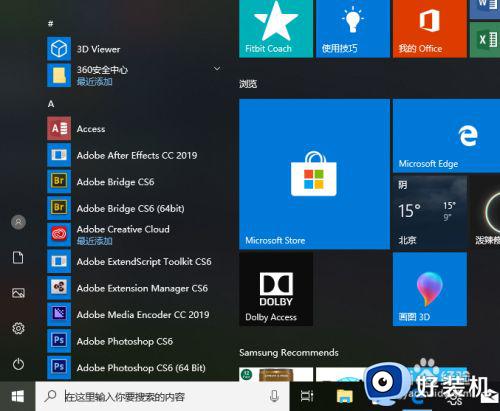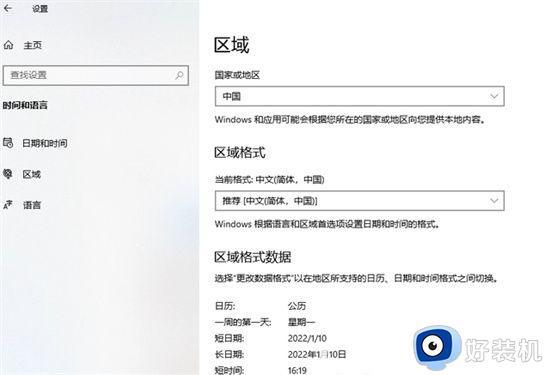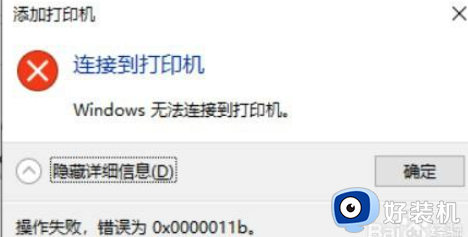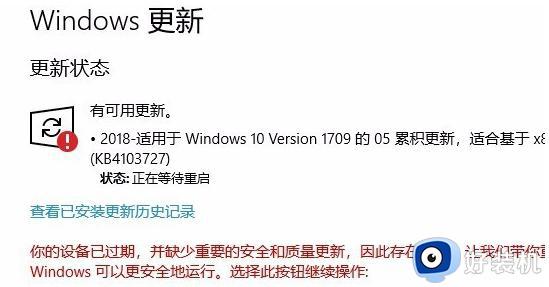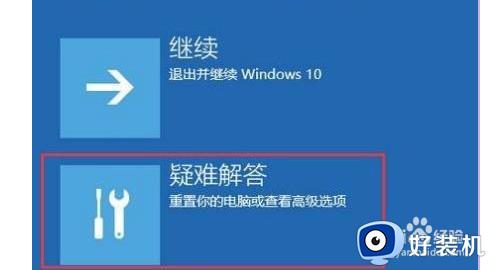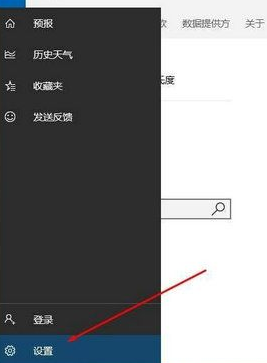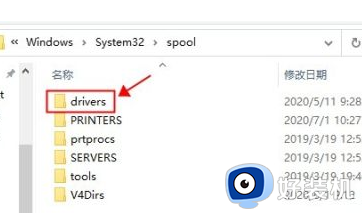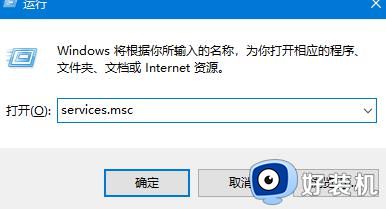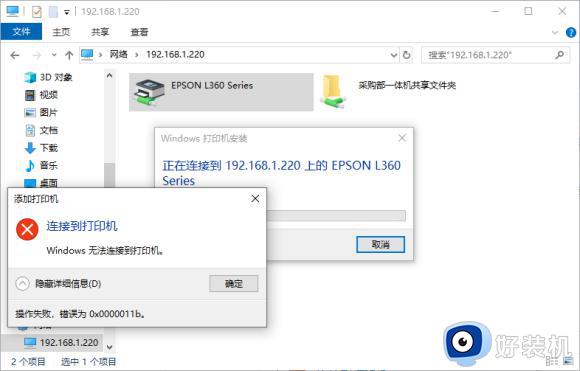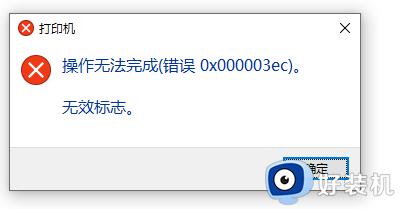win10打印测试页失败怎么回事 win10打印测试页失败的解决方法
时间:2024-03-22 15:04:00作者:mei
win10系统打印测试页能检测和诊断打印机的性能问题,当打印机出现问题时,就会使用打印测试页检查打印机的各项功能是否正常。但是,有些用户遇到win10打印测试页失败的问题,这个问题如何解决?今天小编和大家分享一下具体解决方法。
具体方法如下:
1、按快捷键输入指令。
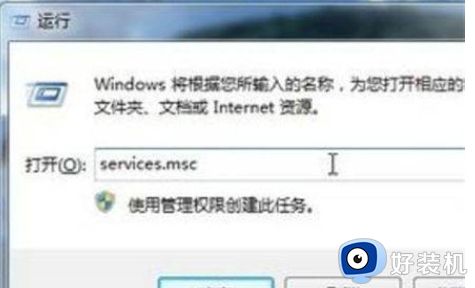
2、关闭打印机,win+R调出运行,输入services.msc,点击确定。
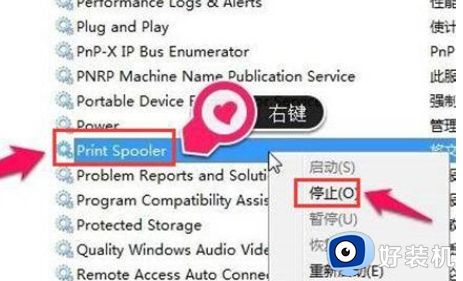
3、弹出服务对话框,按P键找到P开头的服务,找到Print Spooler服务右键,点击停止。
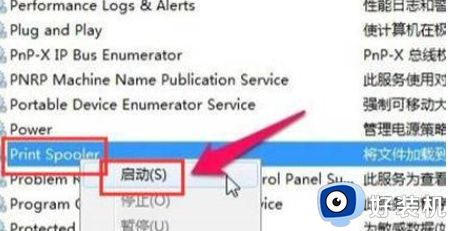
4、打开打印机,刷新并清除打印任务,打开原服务窗口,找到Print Spooler服务。

以上就是win10打印测试页失败的解决方法,有碰到一样问题的,可以参考上述步骤进行解决。